|
Уроки фотошопа. Суперкурс для новичков
|
|
| WitaLiy | Дата: Пт, 27.05.2011, 23:00 | Сообщение # 1 |
 Проводник
Ночные сталкеры
Сообщений: 2680
| Уроки фотошопа.
Суперкурс для новичков
(небольшие уроки работы в Фотошопе...)
По многочисленным просьбам попытаюсь научить делать анимацию в Фотошопе.
Дня начала нам нужно установить прогу (я пользуюсь русифицированной Photoshop CS5).
Удачи в освоении! Надеюсь понятно написано  Если возникнут вопросы - оставляйте их в теме, будем совместно решать. И когда есть комментарии (вопросы) то понятно - что есть и заинтересованные в продолжении уроков Если возникнут вопросы - оставляйте их в теме, будем совместно решать. И когда есть комментарии (вопросы) то понятно - что есть и заинтересованные в продолжении уроков 
Кураторы темы: Malik & WitaLiy

Сообщение отредактировал WitaLiy - Чт, 21.11.2013, 12:44 |
| |
|
| Эти 0 пользователя(ей) поблагодарили WitaLiy за это полезное сообщение: |
|
|
| Кот_учёный | Дата: Пт, 03.01.2014, 20:52 | Сообщение # 256 |
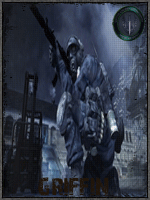 Сталкер
Пользователи
Сообщений: 245
| Цитата специально для тебя   Добавлено (03.01.2014, 20:52)
---------------------------------------------
А как в фотошопе,(я уже сделал гигабар хочу загрузить на радикал)гигабар преобразовать в PNG?или не на радикал надо?,и еще один вопрос хотел сохранить попробовать под PNG,но доступно лишь сохранить и сохранить как,Какое решение проблемы?


|
| |
|
| Эти 0 пользователя(ей) поблагодарили Кот_учёный за это полезное сообщение: |
|
|
| WitaLiy | Дата: Сб, 04.01.2014, 12:56 | Сообщение # 257 |
 Проводник
Ночные сталкеры
Сообщений: 2680
| Цитата Кот_учёный (  ) сохранить как
и выбрать в формате png

|
| |
|
| Эти 0 пользователя(ей) поблагодарили WitaLiy за это полезное сообщение: |
|
|
| Кот_учёный | Дата: Сб, 04.01.2014, 13:52 | Сообщение # 258 |
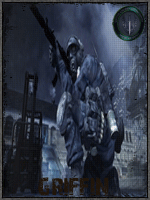 Сталкер
Пользователи
Сообщений: 245
| А если нету пнг,только пфм,пфа и так далее адоб кс 5,название файла гигабар может из за названия?


|
| |
|
| Эти 0 пользователя(ей) поблагодарили Кот_учёный за это полезное сообщение: |
|
|
| WitaLiy | Дата: Сб, 04.01.2014, 16:14 | Сообщение # 259 |
 Проводник
Ночные сталкеры
Сообщений: 2680
| Цитата Кот_учёный (  ) А если нету пнг
  а куда же оно делось, это стандартный набор для сохранения : а куда же оно делось, это стандартный набор для сохранения :
 

|
| |
|
| Эти 0 пользователя(ей) поблагодарили WitaLiy за это полезное сообщение: |
|
|
| Кот_учёный | Дата: Сб, 04.01.2014, 18:31 | Сообщение # 260 |
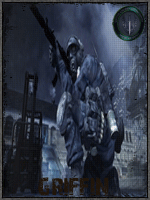 Сталкер
Пользователи
Сообщений: 245
| Емое у меня всего пять типов сохранений а у тебя много!!!!Блин что делать.


|
| |
|
| Эти 0 пользователя(ей) поблагодарили Кот_учёный за это полезное сообщение: |
|
|
| WitaLiy | Дата: Сб, 04.01.2014, 18:47 | Сообщение # 261 |
 Проводник
Ночные сталкеры
Сообщений: 2680
| Значит у тебя какой-то "кастрированный" фотошоп 
[cut noguest=У меня такой, не урезанный] [/cut] [/cut]
у него инстальник больше гига весит... стоит на WinХР SP3 Prof, 2GB RAMM

|
| |
|
| Эти 0 пользователя(ей) поблагодарили WitaLiy за это полезное сообщение: |
|
|
| Кот_учёный | Дата: Сб, 04.01.2014, 19:42 | Сообщение # 262 |
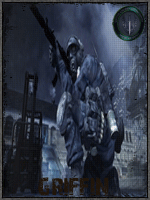 Сталкер
Пользователи
Сообщений: 245
| У меня пережатый во первых такой же как у тебя,но урезанный до 120 с чем то мб,Большинства как писалось в описании-большинство функции удалено,типо они ненужные,но я думал Что PNG присутствует.печально. расстрелял бы их 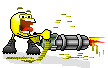


|
| |
|
| Эти 0 пользователя(ей) поблагодарили Кот_учёный за это полезное сообщение: |
|
|
| Sergey_TX | Дата: Вс, 05.01.2014, 19:03 | Сообщение # 263 |
 Хозяин Зоны
Зомби
Сообщений: 7233
| Кот_учёный, моя установочная сборка весит 300 МБ, но после установки порядка 1300.
Видать у тебя правда нереально урезанный (ибо он на планшете весит чуть ли не больше).
А на счет снега: могу предложить другой вариант. В интернете много программ для его создания (в т.ч. и бесшовного).
Что касается того, как из черного прозрачный - очень быстро и даже на самой урезанной версии это можно совершить обычным "волшебным выделением".
Сообщение отредактировал Sergey_TX - Вс, 05.01.2014, 19:07 |
| |
|
| Эти 0 пользователя(ей) поблагодарили Sergey_TX за это полезное сообщение: |
|
|
| Кот_учёный | Дата: Вт, 07.01.2014, 16:29 | Сообщение # 264 |
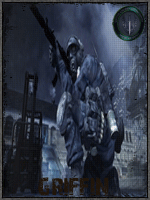 Сталкер
Пользователи
Сообщений: 245
| Хммм я вот только что поставил на скачивание фотошоп который предложил Виталий,так это что получается твоя установка
300мб а после 1300мб ого а этот весит гиг и 560 мб много весит после установки то.))Кзавтрашнему дню уже скачаю.


|
| |
|
| Эти 0 пользователя(ей) поблагодарили Кот_учёный за это полезное сообщение: |
|
|
| Стелп | Дата: Вт, 07.01.2014, 18:48 | Сообщение # 265 |
 Браток
Бандиты
Сообщений: 3101
| Кот_учёный, попробуй нажми "сохранить для Web и устройств" там выбери *ПНГ-24
Сообщение отредактировал Стелп - Вт, 07.01.2014, 18:48 |
| |
|
| Эти 0 пользователя(ей) поблагодарили Стелп за это полезное сообщение: |
|
|
| Sergey_TX | Дата: Вт, 07.01.2014, 22:58 | Сообщение # 266 |
 Хозяин Зоны
Зомби
Сообщений: 7233
| Цитата Кот_учёный (  ) а этот весит гиг и 560 мб много весит
В принципе, могу торрент на свой дать (CS6 Ext.).
|
| |
|
| Эти 0 пользователя(ей) поблагодарили Sergey_TX за это полезное сообщение: |
|
|
| Кот_учёный | Дата: Ср, 08.01.2014, 12:04 | Сообщение # 267 |
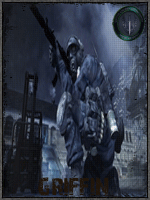 Сталкер
Пользователи
Сообщений: 245
| Аааа нет он нормальный это сам фотошоп с кейгеном,Adobe Photoshop CS5 Extented,вот только регистрационный ключ нужно водить обязательно,жаль,а у меня просто виндовс 7 который любые ключи не принимает вожу ключ он выходит и появляется синий экран смерти а если на сам виндовс водить то ниче,а так сразу нет,не знаю что и делать.Конечно я пока не пытался ключ вводить на прогу но как то не очень думаю что будет лучше. Добавлено (08.01.2014, 12:04)
---------------------------------------------
Стелп спасибо конечно за помощь насчет пнг 24 но я все материалы,и образцы для работы удалил а новые лень искать.Вот скачаю который виталий предложил и на него только все и буду делать если ключ виндовс даст вести нормально ну а если нет придется с этим "диктофоном" работать))


|
| |
|
| Эти 0 пользователя(ей) поблагодарили Кот_учёный за это полезное сообщение: |
|
|
| WitaLiy | Дата: Чт, 28.08.2014, 21:35 | Сообщение # 268 |
 Проводник
Ночные сталкеры
Сообщений: 2680
| Работа с быстрыми клавишами в Фотошоп
Photoshop разрабатывался как программа, на управление которой требуется обе руки – одна работает с клавиатурой, другая – с мышью. Использование комбинаций клавиш и быстрых клавиш значительно ускоряет доступ к различным командам, позволяя работать более эффективно. Кроме того, применение клавиш уменьшает количество повторяющихся щелчков мышью.
Знание комбинаций клавиш для изменения рабочих параметров, доступа к инструменту и палитрам позволяет сосредоточиться на изображении и получить намного лучшие результаты. Например, представьте, что вы работаете над восстановлением файла и вам необходимо получить доступ к инструменту Clone Stamp, увеличить размер кисти и задать непрозрачность кисти равной 40%. При работе с мышью вам необходимо сначала щелкнуть на значке инструмента Clone Stamp, перетащить ползунок, чтобы измерить размер кисти, затем выделить параметр Opacity и ввести значение 40. При использовании быстрых клавиш для выполнения этой же задачи нужно нажать клавишу S, затем клавишу ], чтобы увеличить размер кисти, после чего ввести нужное значение с помощью цифровой клавиатуры. Это гораздо более быстрый способ получит те же самые результаты. Изучение доступных быстрых клавиш в Фотошоп позволит вам работать с изображением, а не потеряться в настройках и параметрах инструментов.
Photoshop предлагает невероятное количество методов перемещения по изображению, а так же массу документированных и недокументированных быстрых клавиш. Если вы используете какой-нибудь инструмент или команду Photoshop хотя бы трижды в день, изучить быстрые клавиши имеет смысл.
Выберите из меню Edit команду Keyboard Shortcuts или Menus, чтобы просмотреть текущие комбинации клавиш или назначить новые.
Хочу поделиться с вами, информацией какие горячие клавиши для Фотошопа, я постоянно использую в работе с программой Adobe Photoshop и которые, несомненно, пригодятся и вам, особенно если вы только начинаете знакомство с программой и для более эффективной работы.
Просто нажимаем необходимое сочитание клавиш на клавиатуре и быстро получаем доступ к нужным инструментам и командам - согласитесь ведь это очень удобно, экономит драгоценное время и увеличивает скорость работы в программе.
Их также еще называют клавиатурные сокращения фотошоп (сочетания клавиш / быстрые клавиши / комбинации клавиш). Если комбинации клавиш не работают, возможно вы рабоатет с русской раскладкой клавиатуры, попробуйте переключиться на английскую раскладку.

[cut noguest=Быстрый доступ:]
CTRL + N – Создать новый файл
CTRL + W – Закрыть Файл…
CTRL + O – Открыть файл…
CTRL + S – Сохранить файл…
CTRL + SHIFT + S – Cохранить как...
CTRL + SHIFT + ALT + S – Сохранить для Web…
Масштабирование
CTRL + “-“ – Уменьшить масштаб изображения
CTRL + “+” – Увеличить мастаб изображения
CTRL + 0 – изображение на весь экран
Alt + CTRL + 0 – Натуральный размер изображения
CTRL + 1 – масштаб 100%, увеличение изображения до реальных размеров
Палитры/Панели:
F5 - Палитра настрое Кисти
F7 - Палитра Слои
Для работы с открытыми документами и слоями:
TAB – Скрыть/Показать все панели. Очень удобно когда не хватает места при работе с открытыми документами.
F – Смена режима экранного отображения, попробуйте понажимать несколько раз.
DELETE - Удалить содержимое области или весь слой.
CTRL + A - Выделить все, выделяется весь открытый документ
CTRL + C – Копировать (в буфер обмена копируется выделенная область или слои)
CTRL + V – Вставить (в документ вставляется объект из буфера обмена)
CTRL + R – Показать/скрыть линейку
CTRL + D - Снять выделение
CTRL + H – Скрыть/Показать все вспомогательные элементы
SHIFT + CTRL + N – Создается новый слой
CTRL + G - Объединить выбранные слои в группу.
CTRL + E - Слить слой с нижним слоем
SHIFT + CTRL + E – Объединить (слить) все слои в один
ALT + SHIFT + CTRL + E – Позволяет объединить все слои в один слой, но остальные слои не сливаются.
CTRL + T - Свободная трансформация выделенного слоя или выделения
Для коррекции света и цвета:
CTRL + L – Окно Уровни.
CTRL + U - Окно Цветовой тон/Насыщенность.
CTRL + B – Окно для правки Цветового баланса.
CTRL + Shift + U - Обесцветить изображение, быстрый перевод изображение в черно-белый вариант.
CTRL + I - Инвертируются цвета.
CTRL + Shift + I - Инвертируется выделение.
Горячие клавиши для отмены действий
Ctrl + Z – Отменить последнее действие
ALT + CTRL + Z – Вернуться на несколько шагов назад, вплоть до первого шага в истории
Shift + CTRL + Z – Вернуться на шаг вперед
Для работы с инструментами:
B – Инструмент Кисть
E – Инструмент Ластик
Q – Активирует режим Быстрой маски
H – Инструмент Рука. Так же, для ее активации так же при работе с любым инструментом, можно нажать клавишу ПРОБЕЛ и пока не отпустите, можно будет работать Рукой)
L – Инструмент Лассо
M – Инструмент Выделение
P – Инструмент Перо
T – Инструмент Текст
V – Инструмент Перемещение
Размер и жесткость Кисти:
[ – Уменьшает размер кисти
] – Увеличивает размер кисти
SHIFT + [ – Нажатие этой комбинации клавиш, уменьшает жесткость кисти на 25%
SHIFT + ] – Нажатие этой комбинации клавиш, увеличивается жесткость кисти на 25%
Для работы с цветами и заливкой:
D – Устанавливает цвета: основной цвет – черный / цвет фона - белый
X – Меняет цвета местами: меняются местами основной и цвет фона.
ALT+BACKSPACE – Заливка области или всего слоя фоновым цветом
SHIFT+BACKSPACE – Заливка области или всего слоя основным цветом
[/cut]

|
| |
|
| Эти 0 пользователя(ей) поблагодарили WitaLiy за это полезное сообщение: |
|
|
| Бунтарь | Дата: Ср, 01.03.2017, 21:40 | Сообщение # 269 |
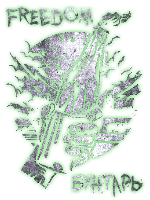 Бармен Бара-ресmopaна «Синий Лис»
Свобода
Сообщений: 1838
| 
[cut=КАК ТО ТАК 1][/cut]Добавлено (01.03.2017, 21:39)
---------------------------------------------
[cut]
[cut] Добавлено (01.03.2017, 21:40)
---------------------------------------------
прошу прощение за неудачную попытку скрыть первую гифку

|
| |
|
| Эти 0 пользователя(ей) поблагодарили Бунтарь за это полезное сообщение: |
|
|
| GarLan | Дата: Чт, 02.03.2017, 00:52 | Сообщение # 270 |
 Начальник службы призыва и агитации
Военные сталкеры
Сообщений: 216
| бунтарь, увеличить число кадров вдвое и тайминг сделать 0,03-0,04 сек 

|
| |
|
| Эти 0 пользователя(ей) поблагодарили GarLan за это полезное сообщение: |
|
|







